WhatsApp, ứng dụng nhắn tin tức thời phổ biến nhất trên thế giới hoặc ít nhất là ứng dụng có nhiều người dùng nhất, không cần bàn cãi. Sau khi được Facebook mua lại, tương lai của nó bị nhuộm một màu xám xịt, tuy nhiên, những cải tiến và chức năng không ngừng đã khiến WhatsApp trở thành công cụ giao tiếp chính trên thế giới.
Tuy nhiên, đôi khi chúng tôi muốn có thể truy cập nội dung của bạn mà không bị người khác giám sát, vì vậy Chúng tôi sẽ dạy bạn cách đọc và trả lời WhatsApp mà không ai biết rằng bạn đang trực tuyến, một loạt các mẹo và tính năng sẽ giúp cuộc sống của bạn dễ dàng hơn trên iPhone và cho phép bạn loại bỏ những thứ nặng nề.
Gần đây trong "Phản ứng" WhatsApp đã được tích hợp một chức năng kế thừa từ Facebook và ứng dụng nhắn tin của nó đã được tích hợp khá tốt, nhưng điều đó không giải quyết được một vấn đề nhỏ, đó là có thể đọc và trả lời WhatsApps mà không xuất hiện "trực tuyến", hoặc ít nhất là không có người biết rằng chúng tôi đã được kết nối với ứng dụng. Chúng tôi sẽ nói với bạn tất cả những điều này thủ thuật.
Bật hiển thị trong Trung tâm thông báo
Trung tâm thông báo cung cấp cho chúng tôi một bản tóm tắt ngắn gọn về các tin nhắn WhatsApp mà chúng tôi đã nhận được, tuy nhiên, nó sẽ xuất hiện nguyên bản dưới dạng "tin nhắn" và sẽ không hiển thị cho chúng tôi nội dung, ít nhất là không phải khi thiết bị bị khóa. Để có thể truy cập những tin nhắn này nhanh hơn và xem chúng từ Trung tâm thông báo, bạn chỉ cần nhập WhatsApp và làm theo hướng dẫn sau: Cài đặt> Thông báo> Xem trước> Bật.
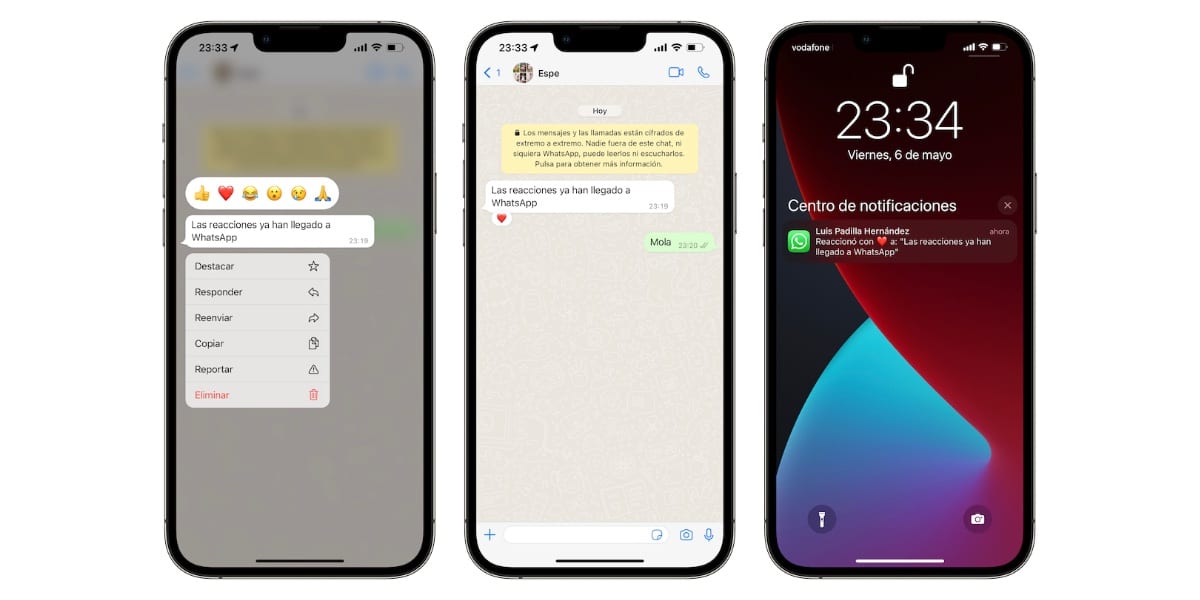
Bằng cách này, các tin nhắn đã nhận sẽ được hiển thị đầy đủ trong Trung tâm thông báo, nhưng chúng tôi vẫn sẽ có một cài đặt để tùy chỉnh, đó là: Cài đặt> Thông báo> WhatsApp> Hiển thị bản xem trước> Luôn luôn.
Đây là cách các bản xem trước sẽ được hiển thị bất kể iPhone của chúng ta có bị khóa hay không, điều này sẽ làm cho nhiệm vụ của chúng ta dễ dàng hơn nhiều.
Sử dụng Siri
Chúng tôi cũng có thể sử dụng Siri để nhận xét về tất cả các tin nhắn WhatsApp mà chúng tôi đã nhận được và do đó đọc từng tin nhắn một, biết ai đã gửi chúng cho chúng tôi. Để làm điều này, chúng ta phải làm theo đường dẫn cấu hình sau: Cài đặt> Siri và Tìm kiếm> WhatsApp Tham khảo Siri> Kích hoạt.
Khi chúng tôi đã chắc chắn rằng cấu hình này đã thực sự được thực hiện, chúng tôi chỉ cần cung cấp cho nó hướng dẫn chính xác: Này Siri, hãy đọc tin nhắn WhatsApp của tôi cho tôi nghe.
Bằng cách này, nó sẽ đọc cho chúng ta các tin nhắn WhatsApp mà chúng ta đang chờ xử lý, đầu tiên nó sẽ thông báo cho chúng ta về người gửi tin nhắn đó và sau đó nó sẽ đọc cho chúng ta nội dung từng người một. Đây chắc chắn là một trong những cách tốt nhất để đọc tin nhắn WhatsApp mà không ai biết.
Trả lời từ thông báo
Tương tác với thông báo là thứ đã được tích hợp vào các phiên bản iOS và iPadOS khác nhau từ khá lâu, vì vậy về nguyên tắc chúng ta nên biết về nó, nhưng chúng tôi nhắc bạn rằng nó dễ dàng như thế nào. Bạn chỉ cần nhấn và giữ tin nhắn bạn đã nhận được trong Trung tâm thông báo và bàn phím sẽ mở ở cuối màn hình để bạn có thể trả lời tin nhắn đã nói.
Bằng cách này, bạn sẽ trả lời một tin nhắn cụ thể mà không cần phải vào ứng dụng, do đó, bạn sẽ không xuất hiện "trực tuyến" hoặc đã kết nối và thời gian kết nối cuối cùng của bạn sẽ không xuất hiện mặc dù bạn đã có thể đọc và trả lời cho biết tin nhắn, một trong những cách nhanh nhất và thú vị nhất để tương tác với tin nhắn mà không ai biết.
Hủy kích hoạt kết nối cuối cùng của bạn
Hãy nhớ rằng bạn luôn có thể thực hiện nhiệm vụ cổ điển là hủy kích hoạt kết nối cuối cùng và thậm chí là dấu kiểm màu xanh lam xem đã đọc tin nhắn hay chưa. Đây là biện pháp phổ biến nhất để giữ hoàn toàn "ẩn danh" khi truy cập và thoát khỏi WhatsApp, do đó tránh con mắt tò mò của những người biết lần cuối cùng bạn vào ứng dụng hoặc trả lời tin nhắn. Cá nhân tôi chưa điều chỉnh cài đặt này, nhưng tôi có thể hiểu tại sao cài đặt này lại quan trọng đối với một số người dùng nhất định.

Để kích hoạt / hủy kích hoạt xác nhận đã đọc, tức là dấu kiểm màu xanh lam, chúng ta chỉ cần nhập WhatsApp> Cài đặt> Tài khoản> Quyền riêng tư> Đã đọc biên nhận. Tại thời điểm này, điều quan trọng cần biết là nếu bạn hủy kích hoạt xác nhận đã đọc, bạn cũng sẽ không thể nhìn thấy xác nhận của những người khác. Các cuộc trò chuyện nhóm, vâng, sẽ luôn nhận được xác nhận đã đọc, cho dù chúng tôi đã kích hoạt chức năng này hay chưa.
Trong trường hợp kết nối cuối cùng, chúng tôi phải đi theo đường dẫn WhatsApp> Cài đặt> Tài khoản> Cuối cùng. thời gian và khi bên trong tùy chỉnh trải nghiệm:
- Mọi người: Bất kỳ người dùng nào có số của bạn được liệt kê trong danh bạ sẽ có thể thấy kết nối cuối cùng của bạn với WhatsApp.
- Địa chỉ liên lạc của tôi: Chỉ những liên hệ mà bạn đã thêm vào sổ địa chỉ của mình mới có thể thấy kết nối cuối cùng của bạn với WhatsApp.
- Địa chỉ liên hệ của tôi, ngoại trừ: Hoàn toàn giống với chức năng trước đó, nhưng chúng tôi sẽ có thể thêm các ngoại lệ cụ thể, tức là một số người dùng nhất định mà chúng tôi không muốn thấy kết nối cuối cùng của mình trên WhatsApp.
- Không một ai: Trong trường hợp này, không người dùng nào có thể thấy kết nối cuối cùng của chúng tôi với WhatsApp.
Và đây là tất cả các thủ thuật mà chúng tôi đã mang đến cho bạn để bạn có thể trả lời tin nhắn WhatsApp và đọc chúng mà không cần bất kỳ ai biết rằng bạn đã kết nối hoặc bạn đã ở trong ứng dụng, một thứ cung cấp "điểm cộng" của sự riêng tư và yên tĩnh cho bạn hàng ngày và điều đó có thể làm cho cuộc sống của bạn dễ dàng hơn. Chúng tôi nhắc bạn rằng kênh Discord của chúng tôi có sẵn cho tất cả người dùng nơi bạn có thể tìm thấy các thủ thuật này và nhiều hơn nữa.
